Mini Recorder - миниатюрная программа записи звука
Лицензия, условия распространения
Программа распространяется по лицензии Freeware для частных лиц. Автор не несет ответственности за прямые или косвенные последствия связанные с использованием этой программы, вы используете ее только на свой страх и риск. Вы не можете распространять ее с целью коммерческой выгоды без специального согласия автора.
Введение
Программа была задумана для возможности быстрой инициации записи, чтобы запись начиналась сразу с нужного нам момента. Часто такие случаи бывают при записи с тюнеров, запись разговора с микрофона, запись телефонных разговоров, систем прослушки, и мало ли вообще для чего...
Функциональность
Одно из удобств программы заключается в ее малом размере (около 43 кб), при этом она обладает достаточным набором функций. Вот некоторые из них:
- Простое управление режимами записи
- Менеджер записей отображает свойства записей
- Возможность быстрого переключения источника записи
- Автоматическое разыменовывание файлов (по дате и времени)
- Использование аудио кодеков для сжатия звуковых данных
- Ограничители записи позволяют установить пределы записи как по размеру файла, так и по продолжительности записи
- Непрерывный режим записи
- Ведет журнал событий
- Скрытый режим
- Возможность управления программой из командной строки
- Поддержка 2-х языков интерфейса (Русский, Английский). При вашей помощи, возможно добавление других языков.
После успешного запуска программа отображает значок в виде зеленого кружка в системном лотке (режим ожидания). Чтобы начать/остановить запись достаточно дважды щелкнуть по значку. При переключении в режим записи значок меняет цвет на красный.
Ключи запуска программы
Синтаксис запуска программы: MiniRec.exe [/option]
| Параметр | Описание |
|---|---|
| (параметр не указан) | Запуск в режиме ожидания. Если ранее программа была запущена, то появится соответствующее сообщение об ошибке. |
| record | Включает режим записи. Если ранее программа не была запущена, то после останова записи программа автоматически выгрузится |
| stop | Останавливает режим записи если программа была загружена и режим записи был активен |
| setup | Открывает окно настроек программы |
| manager | Открывает окно управление записями |
| show | Управление видимостью значка в системном лотке |
| hide | |
| exit | Завершение запущенной копии программы |
Управление режимом записи
Для удобства вызов запуска/останова режима записи доступны из:
- Контекстное меню

- Менеджер записей
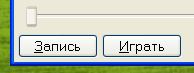
- Панель записи (вызывается из контекстного меню)
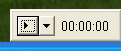
- Запуск с параметром record и stop
- Горячие клавиши (hotkeys)
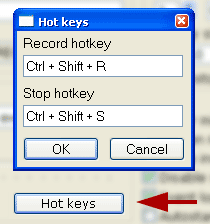
В режиме записи PCM 8-bit есть возможность отображение индикатора звука, для этого установите флажок:
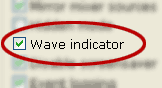
При записи автоматически будет появляться окно такого вида.
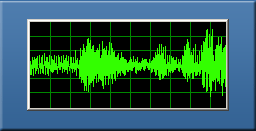
Размер окна изменяется захватом и растягиванием за края окна.
NB: Панель записи или индикатор звука можно отправить в правый нижний угол щелчком правой мыши по окну с зажатой клавишей Ctrl.
Менеджер записи
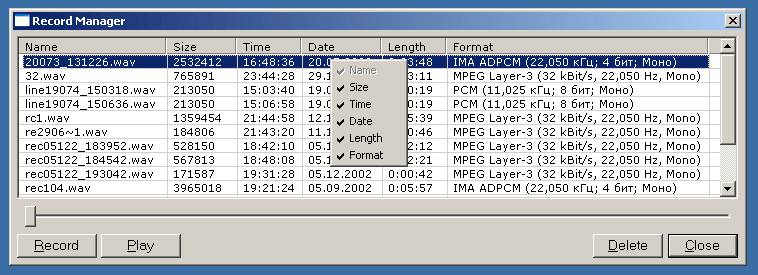
Менеджер записи отображает список звуковых файлов. Можно настроить список полей, для этого щелкните в поле списка правой кнопкой мыши.
Управление программой WinAPI функциями
Для расширенной возможности управления программа распознает сообщение
WM_SETMODE = WM_USER + 0x1001
| Аргументы (wParam) | Значение |
|---|---|
| 0 | Начало записи (если запись не активна) |
| 1 | Останов записи |
| 2 | Показать пиктограмму из системного лотка |
| 3 | Скрыть пиктограмму из системного лотка |
Пример: SendMessage(Handle, WM_SETMODE, 1, 0);
Системные требования
В основном качество записи зависит от выбранного кодека. Запись можно вести сразу в MP3, если выбрать кодек Mpeg Layer-3 (после записи файл можно переименовать в *.mp3). Чем более мощный кодек вы используете, тем больше ресурсов процессора будет затребовано.
Операционная система: Win9X/WinNT/Win2K/WinXP.
В диалоге настроек в операционных системах не WinXP выпадающие списки не раскрываются. Эта ошибка известна, когда будет исправлено пока неизвестно :(
Изменение языка программы в OC не WinXP
Файл настроек record.ini находится в том же каталоге где установлена программа.
Параметр языка находится в секции Windows. Если секции нет, то напишите в новой строке [Windows]. Строкой ниже параметр Language указывает на выбранный язык интерфейса. Если значение 1, то это английский язык, если 2, то русский.
Непрерывный режим записи
Этот режим имеет значение при установленных ограничениях записи по времени или размеру файла. По достижению ограничителя программа будет продолжать запись в следующий файл без останова.
Невидимый режим
В этом режиме программа не отображает пиктограмму в системном лотке. Вернуть программу в "видимый" режим возможно с помощью команды: minirec.exe /show или системным сообщением SendMessage(Handle, WM_SETMODE, 2, 0);
Загрузка программы
![]()
Последняя версия 1.5.4, выпущена 15.08.04
Скачать с sourceforge.net. Исходные тексты по той же ссылке.
Программа не требует инсталляции, размер программы 43 Кб. Размер настолько мал, что ее легко переслать по e-mail.
minirec.zip 890
Size: 114883 bytes
SHA1: 86f0acd2e5ddfc56029d1c0b32ec12ee28ae263e
Метки:
Опубликовано: 02.04.2016